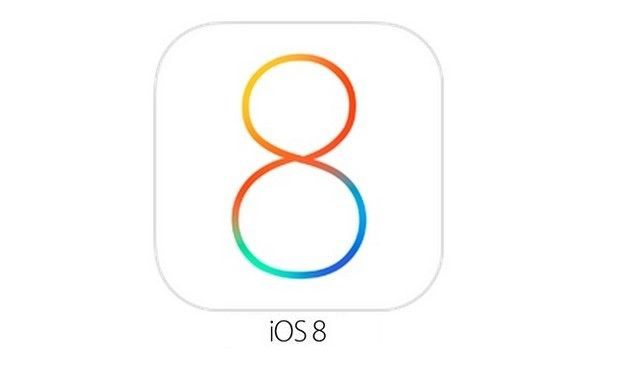Telegram: hapus cache untuk memulihkan ruang di iPhone Anda tanpa kehilangan…

Catatan: Dalam topik berikutnya yang akan Anda baca, Anda akan mempelajari tentang: Telegram: hapus cache untuk memulihkan ruang di iPhone Anda tanpa kehilangan…
Saat Anda menerima file melalui WhatsApp (foto, video, atau jenis file lainnya), file tersebut diunduh ke penyimpanan iPhone Anda dan dihapus langsung dari server layanan. Jika tidak hal yang sama tidak berlaku untuk TelegramFile-file tersebut diunduh ke iPhone, tetapi juga disimpan di server layanan, sehingga memungkinkan untuk memulihkannya kapan saja dengan menghapusnya dari smartphone.
Berkat metode ini, Anda dapat menghapus file dari memori internal perangkat dan memulihkan banyak ruang penyimpanan tanpa kehilangannya selamanya, karena saat Anda membutuhkannya, file tersebut akan tetap tersedia di obrolan dan Anda dapat mengunduh sebanyak yang diperlukan . (kecuali jika Anda menghapus percakapan dari iPhone Anda).
Alternatifnya, Anda juga dapat menghapus file dari memori telepon dari waktu ke waktu. Dengan ini Anda akan mendapatkannya ukuran yang ditempati oleh Telegram tidak menembaksesuatu yang sangat umum jika Anda adalah “pengguna berat” layanan perpesanan.
Apakah Anda ingin tahu cara menghapus semua cache Telegram sekaligus atau cara menjadwalkan penghapusan dari waktu ke waktu? Di baris berikut, Anda dapat mempelajari cara melakukan ini.
Cara menghapus semua cache Telegram dan memulihkan ruang penyimpanan
Dengan mengikuti langkah-langkah yang ditunjukkan di bagian pertama ini, Anda dapat menghapus semua file di cache Telegram sekaligus dan memulihkan banyak ruang penyimpanan.

Dengan metode ini, file yang telah diunduh ke penyimpanan internal iPhone Anda akan dihapus, tetapi seperti yang saya katakan, Anda akan dapat mengaksesnya saat Anda membutuhkannya, berkat Telegram yang menyimpannya di “awan”.
Untuk dia tembolok kosong Dari aplikasi Telegram Anda harus melakukan hal berikut:
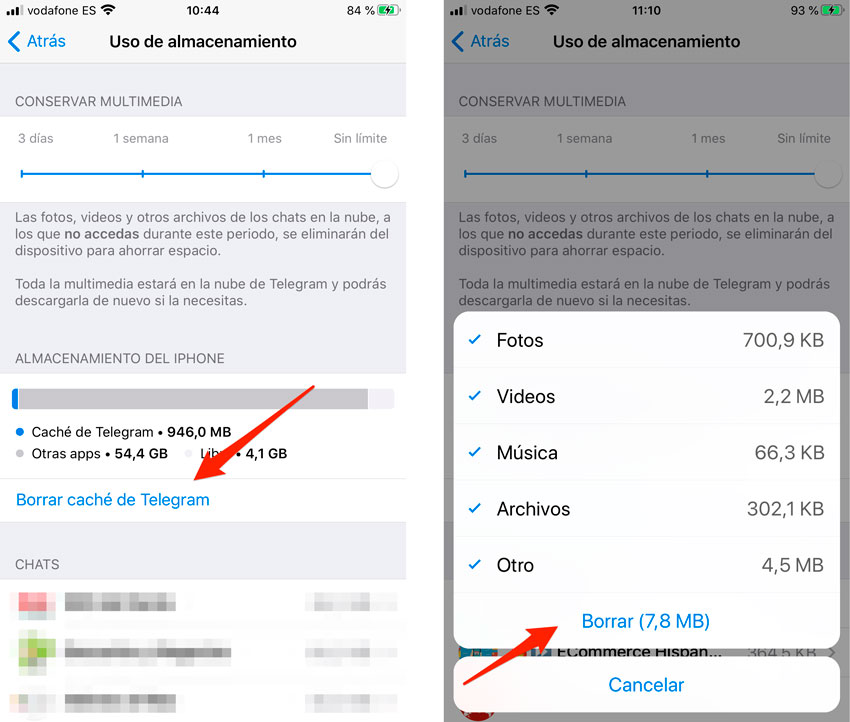
- Buka aplikasi Telegram dan buka tab Pengaturan.
- Ketuk Data dan penyimpanan, lalu gunakan Penyimpanan.
- Ketuk teks berwarna biru Clear Telegram Cache.
- Pilih jenis file yang ingin Anda hapus (foto, video, musik, file, lainnya…).
- Terakhir, tekan Hapus (tepat di sebelah tombol Anda akan melihat jumlah MB atau GB yang akan Anda lepaskan dengan mengosongkan cache.)
Seperti yang Anda lihat, prosesnya sederhana, cepat, dan juga sangat efektif. Hanya setelah menekan tombol Hapus, pembersihan akan dilakukan dan file akan dihapus dari memori internal, pergi ruang kosong untuk penggunaan lain Anda membutuhkan
Cara mengkonfigurasi cache Telegram untuk dibersihkan dari waktu ke waktu
Dia sering mengatakan bahwa itu juga memungkinkan untuk mengonfigurasi cache Telegram hapus otomatis sangat sering Seperti pada kasus sebelumnya, penyesuaian ini sangat sederhana, Anda hanya perlu melakukan hal berikut:
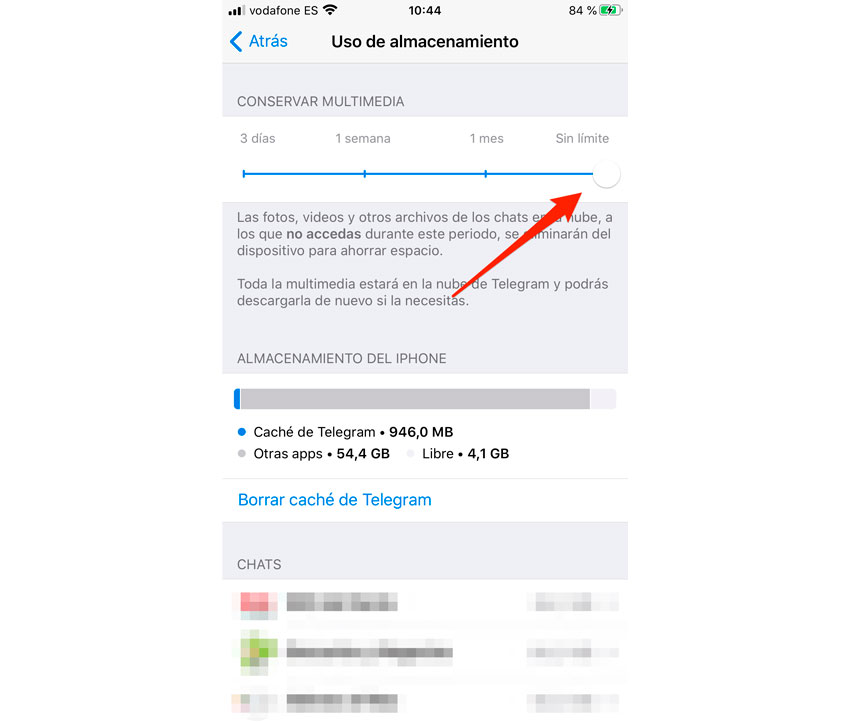
- Buka aplikasi Telegram dan masuk ke tab Pengaturan.
- Akses dan simpan data – Gunakan penyimpanan.
- Di bagian Keep Media, pilih waktu untuk menyimpan file yang telah Anda unduh ke memori ponsel: 3 hari 1 Minggu 1 bulan atau tidak terbatas (sampai Anda menghapusnya secara manual).
Setelah mengubah pengaturan ini, file tersebut hanya akan tersimpan di memori iPhone Anda selama periode waktu yang dipilih. Setelah itu, secara otomatis dihapus, meskipun seperti yang saya katakan, selama Anda menyimpan percakapan di layanan, Anda dapat memulihkan file dengan mengunduhnya lagi.
Sudah tahu saluran Telegram kami? Bergabunglah dengan mengklik di sini dan dapatkan konten dari TodoAppleBlog langsung di perangkat seluler Anda.